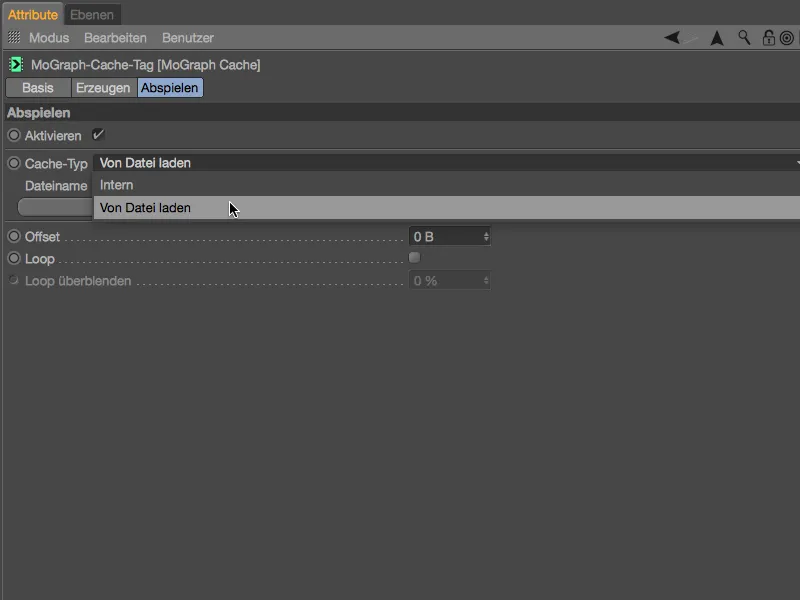Dette opplæringen består av totalt tre verksteder, der jeg har prøvd å inkludere så mange nyheter som mulig fra Cinema 4D Release 18. Alle startfiler og enderesultater finner du som vanlig i pakken med arbeidsfilene.
Unngå overlappinger med fortrengnings-effektoren
Som grunnlag for de to første verkstedene bruker vi en Legokloss vi allerede kjenner fra tidligere opplæringer. Du finner den sammen med en liten scenoppsett i denne arbeidsfilen: "PSD_C4D_R18_Verdraengen_start.c4d".
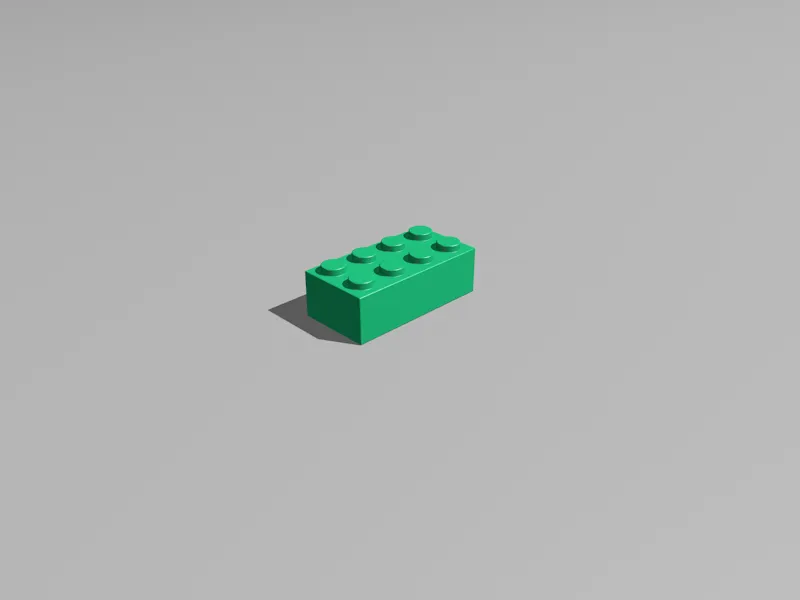
Fargen på Legoklossen er for øyeblikket tilfeldigvis grønn. Ettersom vi snart vil lage omtrent 200 klones av Legoklossen, har Legoklossen en variasjons-shader i sin farge-kanal. Dette sparer oss for å legge til og tildele fargene til spillklossene individuelt.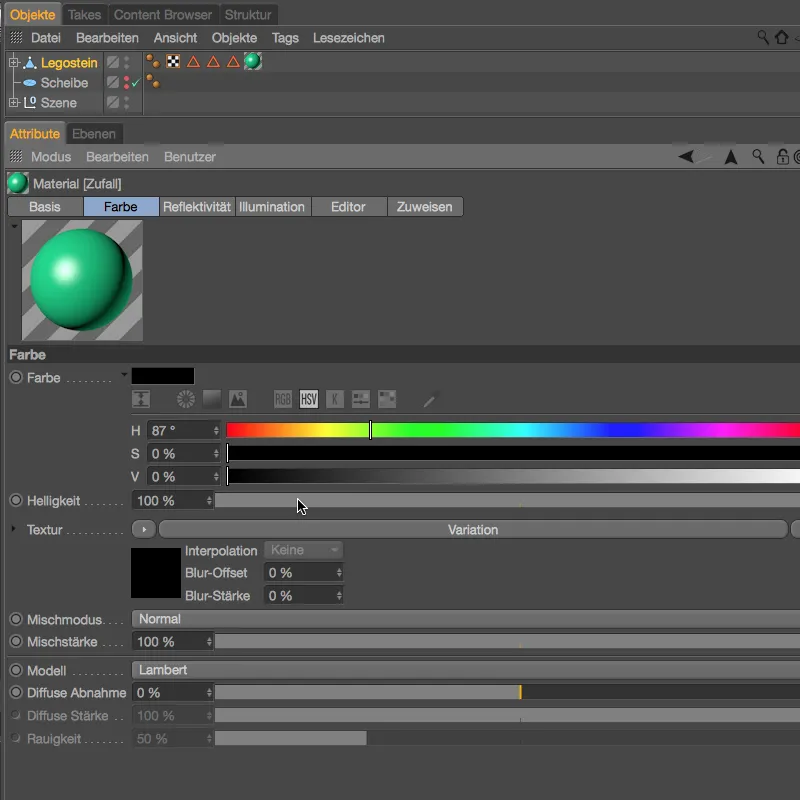
I innstillingene for variasjons-shaderen kan vi se at variasjonene består av en svart grunnfarge og rene tilfeldige farger. I tillegg har jeg økt metningen til 70 % for å få et sterkere, mer mettet fargeinntrykk.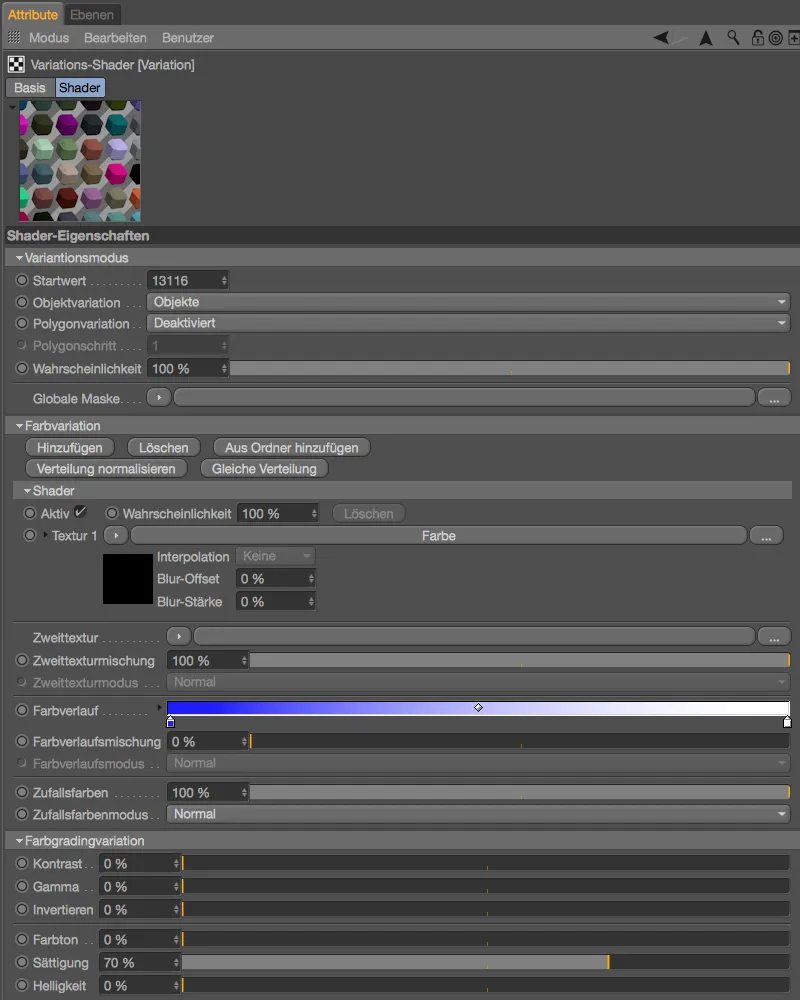
For å lage kloner av Legoklossen trenger vi et klon-objekt fra menyen MoGraph. Ved å velge Legoklossen i Objekt-håndtereren og holde nede Alt--tasten mens vi velger klon-objektet, …
… oppnår vi at Legoklossen automatisk blir underordnet det nyopprettede klon-objektet. I innstillingene for klon-objektet setter vi modus til rutenett og tildeler en antall på 10 rader i X- og 20 rader i Z-retning. Disse totalt 200 klonene fordeles på området spesifisert under parameterne størrelse som 200 x 200 cm. Nå kunne vi selvfølgelig ha regnet ut hvilken samlet størrelse vi ville trenge for å plassere klonene side om side i rekker og kolonner. I Release 18 er det en mye enklere måte å gjøre dette. Nederst til venstre ser du størrelsen på Legoklossen i koordinat-håndtereren.
Vi endrer modus for fordeling fra endepunkt til per skritt og angir enkelt dimensjonene til Legoklossen i X- og Z-feltene.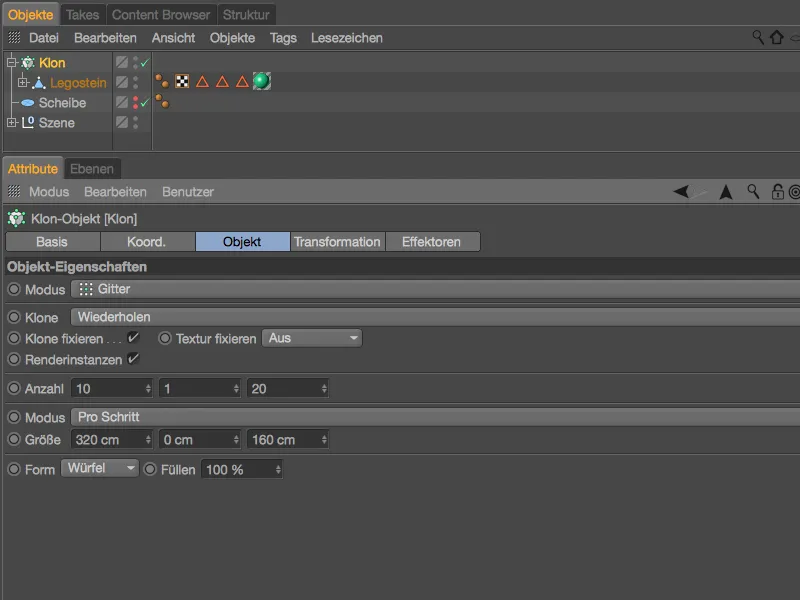
Uten noe regnebehov har vi nå spredt de 200 Legoklossene direkte ved siden av hverandre på et område.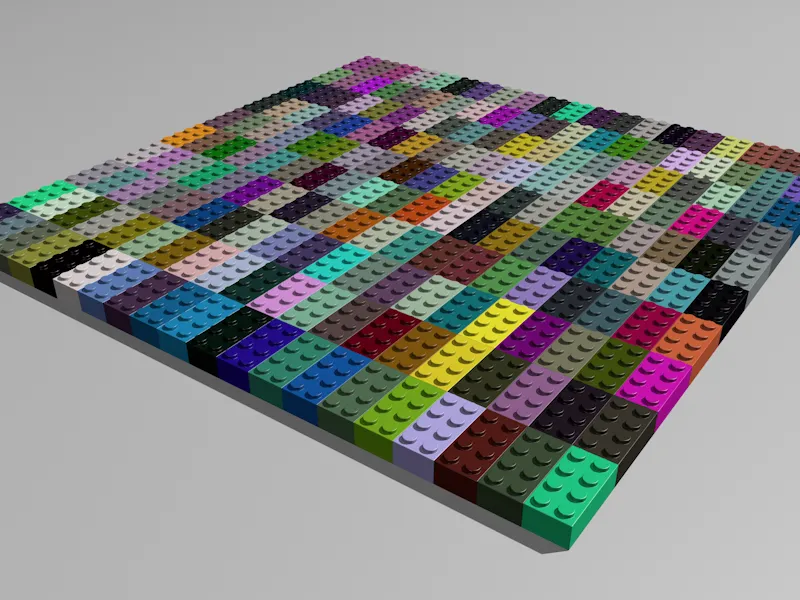
Før vi går videre til den neste nyheten fra Release 18, lar vi de 200 Legoklossene i stedet for per rutenett på den tilgjengelige skiven i Objekt-håndtereren. For dette endrer vi klon-modus til objekt og drar skive-objektet fra Objekt-håndtereren til feltet objekt i klon-objektet. For fordelingen velger vi overflate av skiven, og når det gjelder antall, holder vi oss ved 200 stykker.
For å begrense innvirkningen av dette antallet kloner på systemets ytelse, aktiverer vi alternativet rendeinstanser.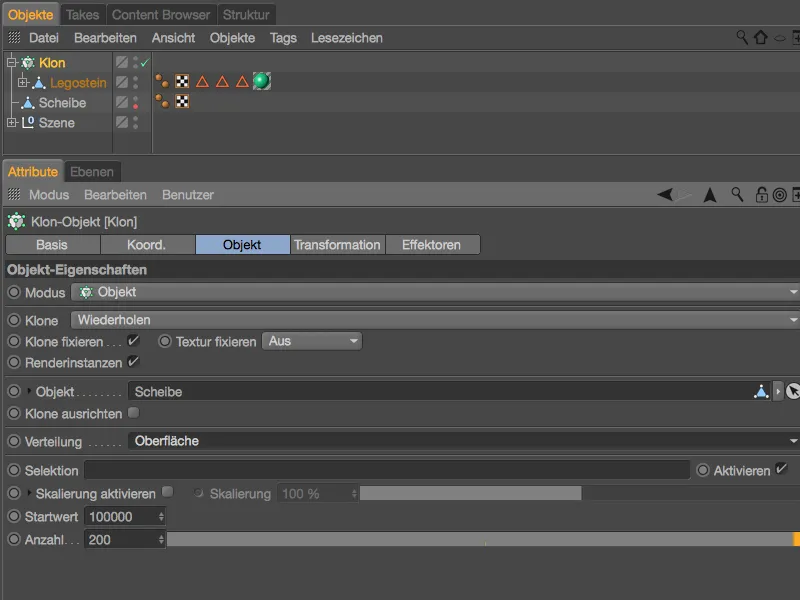
For å tilfeldig plassere Legoklossene på skiven, bruker vi en tilfeldig-effektor fra menyen Mograph>Effektor. Velg først klon-objektet i Objekt-håndtereren før du tildeler den effektor.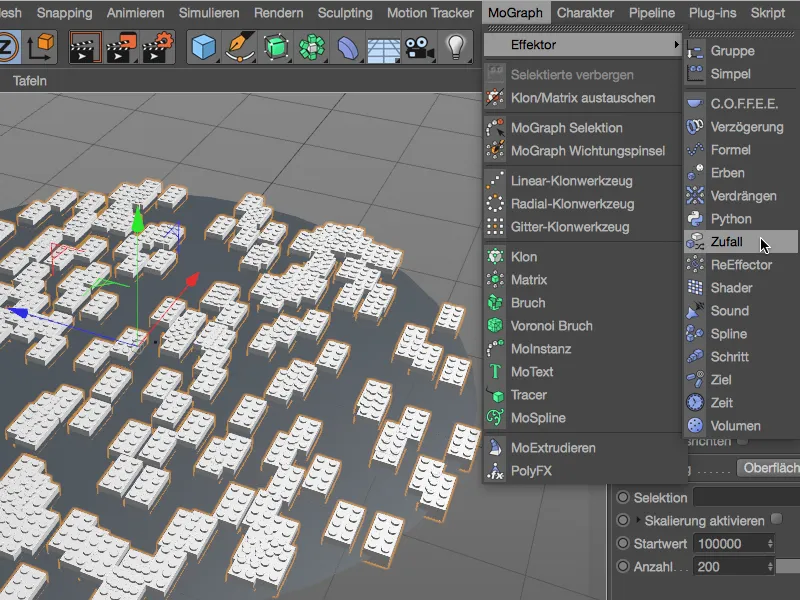
I innstillingene for tilfeldig-effektoren er vi kun interessert i siden for parametere. Der lar vi kun posisjon og vinkel være aktivert for transformasjon, og gir en plass til avvik på 10 cm i X- og Z-retning samt en hodevinkel på 360° for rotasjonen.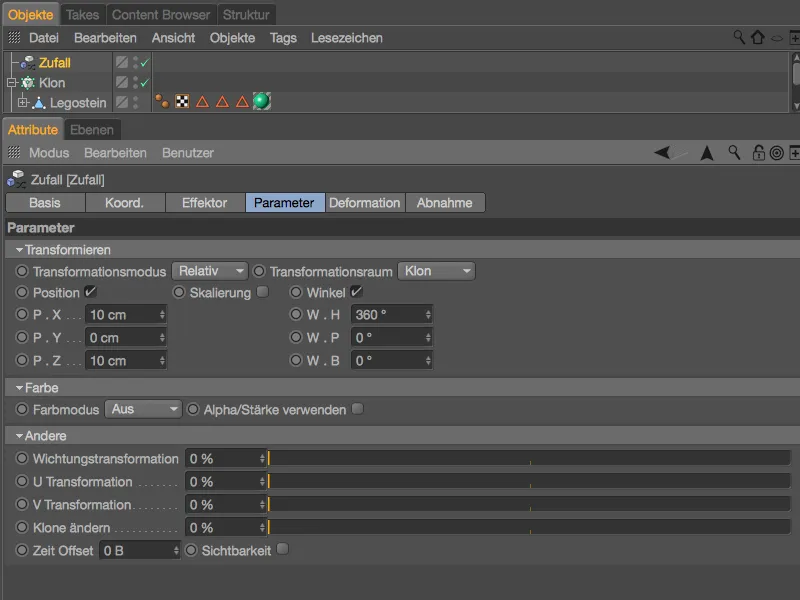
Tilfeldig-effektoren sørger nå for at Legoklossene er fullstendig uregelmessig plassert på skiven. Problemet her er tydelig: Det er mange overlappinger som ikke kan forbli slik naturlig.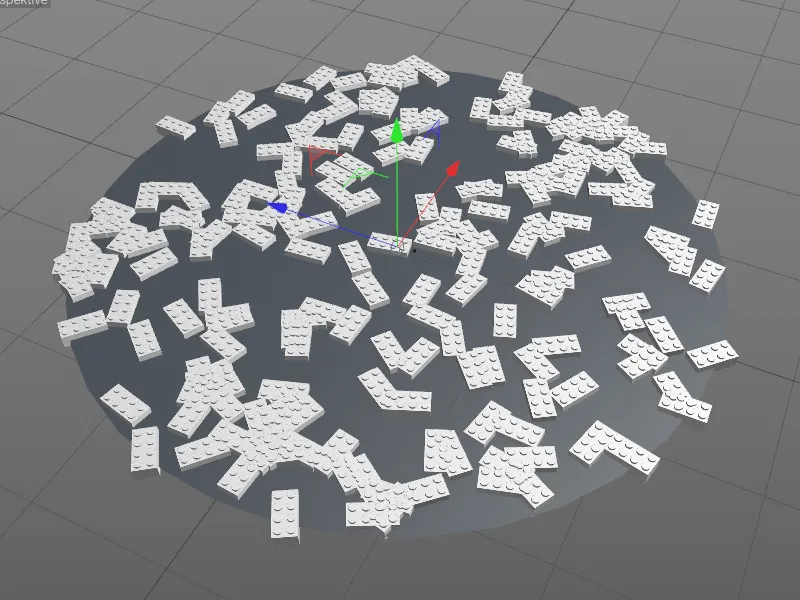
I stedet for å samle de klonede Legoklossene igjen og la dem falle tilfeldig ned på skiven gjennom dynamikk, bruker vi heller fortreng-effektoren, en annen nyhet fra Release 18. Pass på at klon-objektet er valgt i Objekt-håndtereren når du henter effektoren fra menyen MoGraph>Effektor.
I innstillingsdialogen til Press-Effektoren finner vi de relevante parameterne på Effektor-siden. Radiusen angir området som hver klon ideelt sett skal ha rundt seg som fri plass. Med iterasjoner angir vi antall forsøk effektoren gjennomfører for å oppnå ønsket fri plass. Det er verdt å teste samspillet mellom de to parameterne.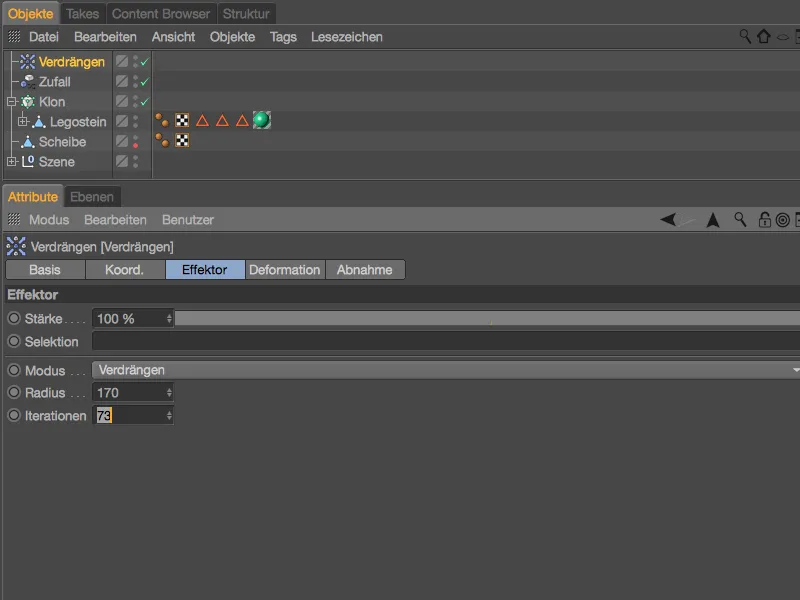
De viste innstillingene forhindrer vellykket de uønskede overlappingene av Legoklossene, uten å måtte gi avkall på en eneste av spillesteinene.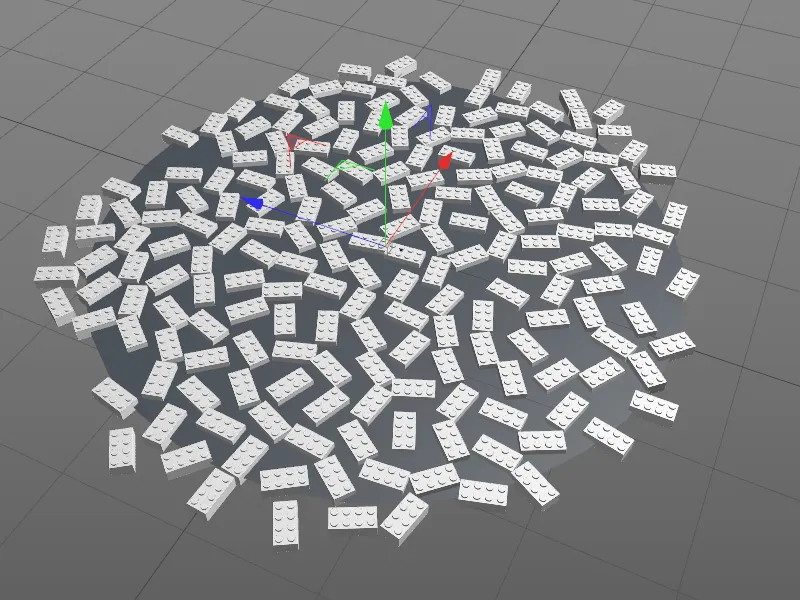
Press-effektoren tilbyr imidlertid ytterligere muligheter for å eliminere overlappende geometri. Slik kan vi enkelt flytte klone langs en akse eller også skalere dem til en passende størrelse. For vår Legokloss-szene ville modusen Skjul være et alternativ her. I motsetning til press blir forstyrrende kloner fjernet nådeløst.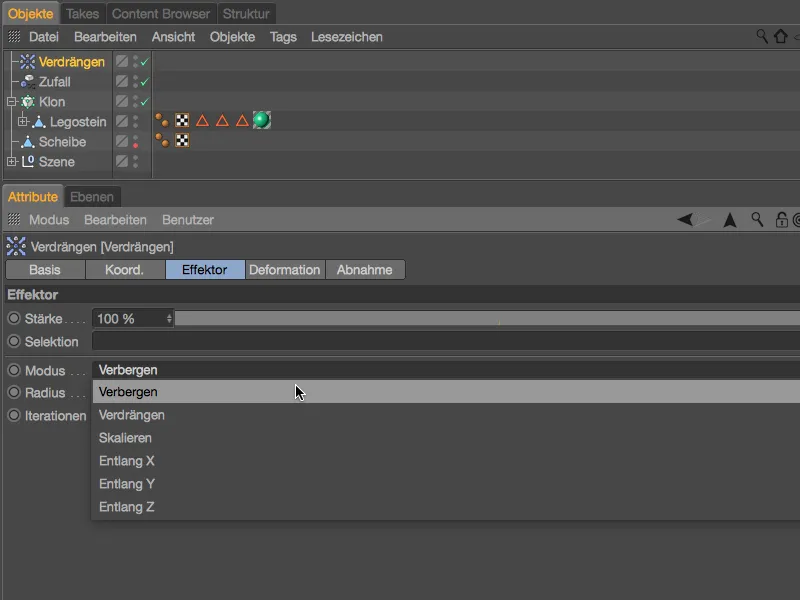
Hvis man ikke er avhengig av å ha nøyaktig antall kloner, er modusen Skjul sannsynligvis den enkleste måten å fjerne overlappinger på.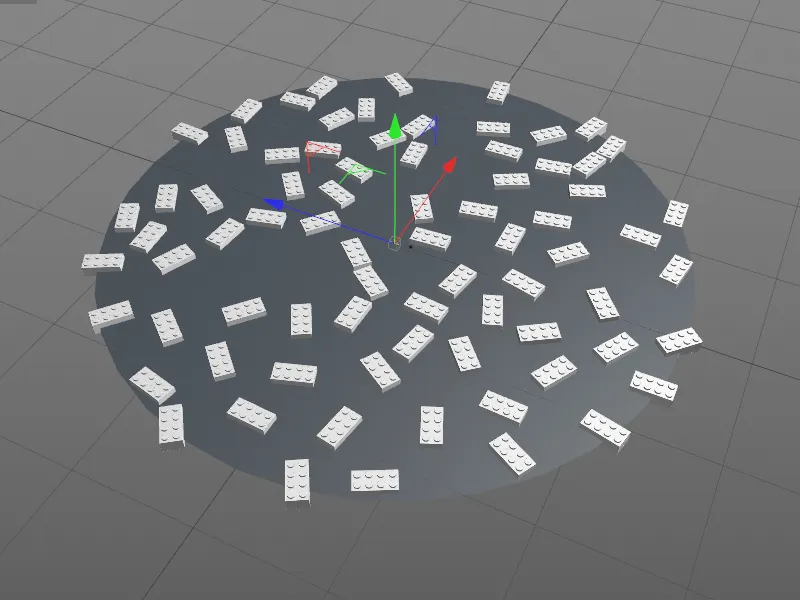
Ved å rendere den uordnede samlingen av spillesteiner avslutter vi den første workshopen og utforsker nye alternativer i Cinema 4D Release 18 for å bygge klone strukturert.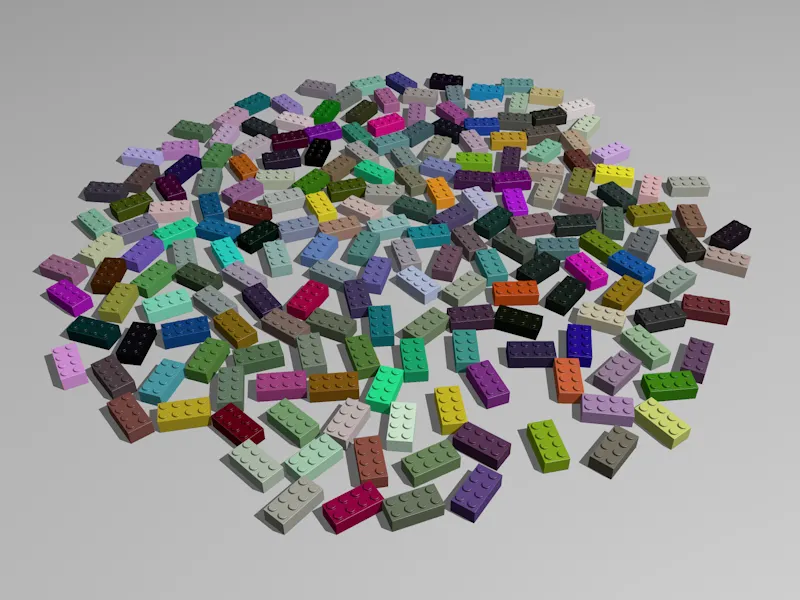
Vokseordning og former
Som en kontrast til de kaotiske forholdene i den første workshopen prøver vi nå å bygge et skriftbilde med Legoklossene våre ved hjelp av de nye funksjonene i MoGraph. Du finner startpunktet for dette i filen "PSD_C4D_R18_Waben_start.c4d" i pakken med arbeidsfiler.
I tillegg til den obligatoriske første byggeklossen har jeg også lagt til skriftbildet "PSD" ved hjelp av et tekst-objekt.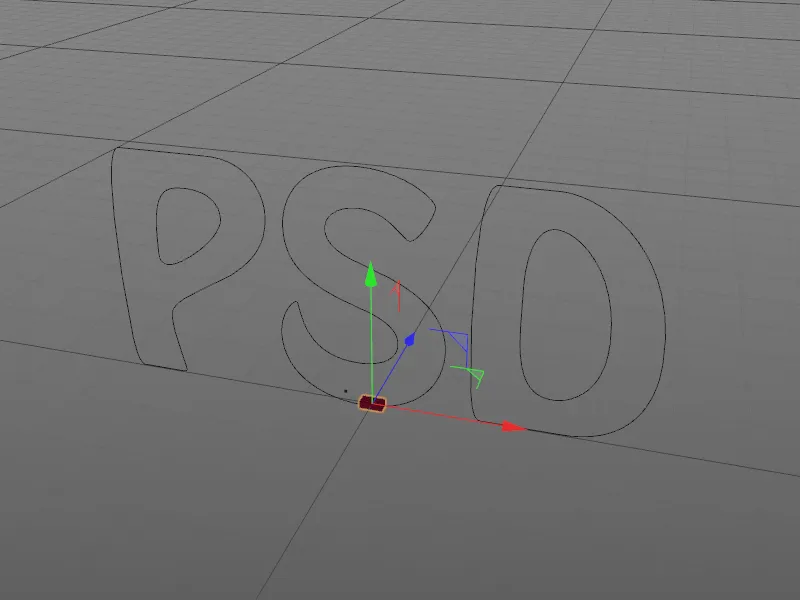
Gjennom innstillingsdialogen til tekst-objektet kan du gjerne bruke en annen tekst eller velge en annen skrifttype. I tilfelle jeg ikke har skrifttypen jeg brukte installert på systemet ditt, har jeg også lagt til skriftbildet mitt som en spleiselinje kalt "Tekstspleiselagen".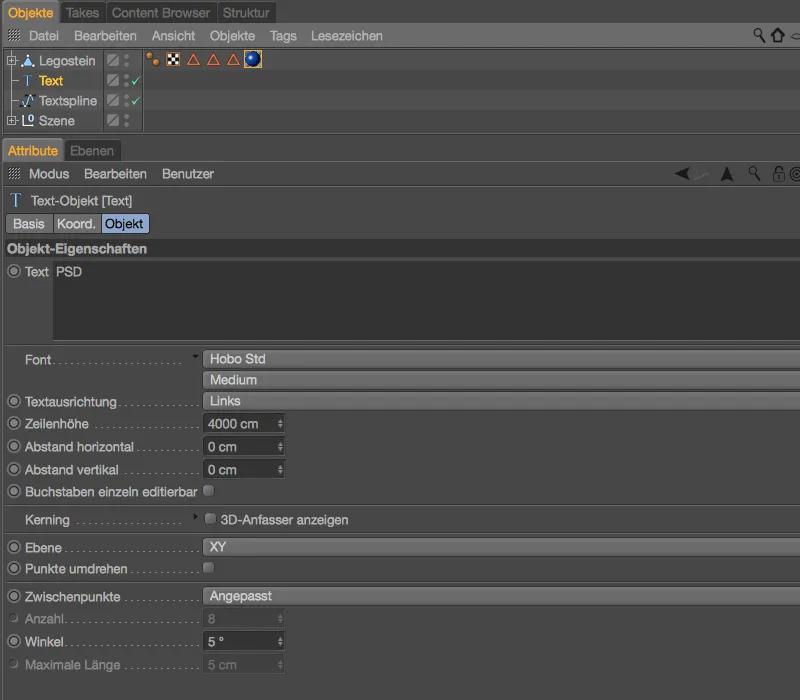
For at klonene av Legoklossen også automatisk får ulike farger, har klossen den pålitelige Variasjons-skyggen i Farge-kanalen. For å i hovedsak holde oss innenfor fargeområdet Rød/Blå, varierer klonene fra en lyserød som grunnfarge i samspill med en fargeovergang som går fra blå til svart.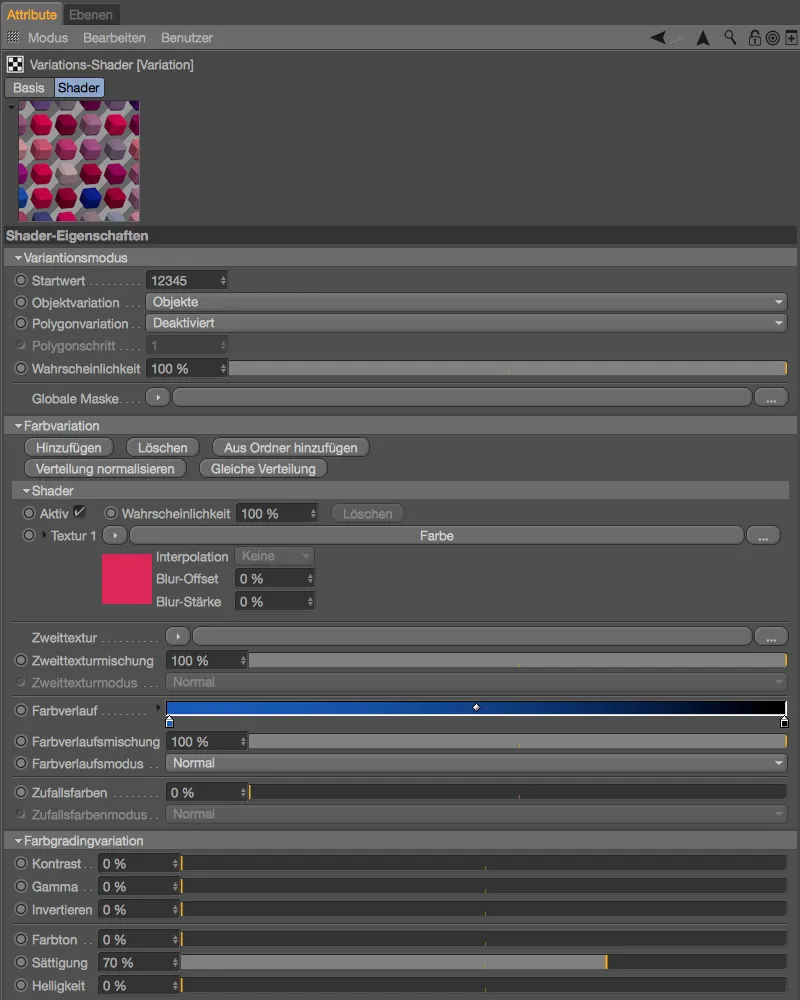
Vi starter med et Klon-objekt, som vi oppretter ved å holde Alt--tasten nede mens vi har Legoklossen valgt og går inn i MoGraph-menyen.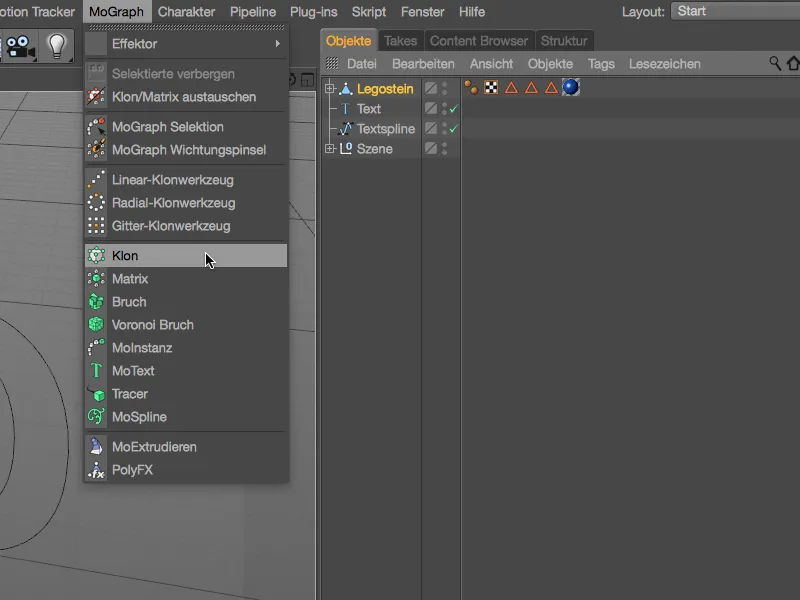
Legoklossen har dermed automatisk blitt et underobjekt av Klon-objektet. I innstillingsdialogen til Klon-objektet finner vi på Objekt-siden i Modus--menyen neste nyvinning fra Release 18: Vokseordning. Gjennom den oppnår vi at klonene blir anordnet forskyvet i mursteinstruktur, tilsvarende passer standard-offsetet på 50 %. Klonenes retning skal være langs XY--planet, altså parallelt med skriftbildet vårt.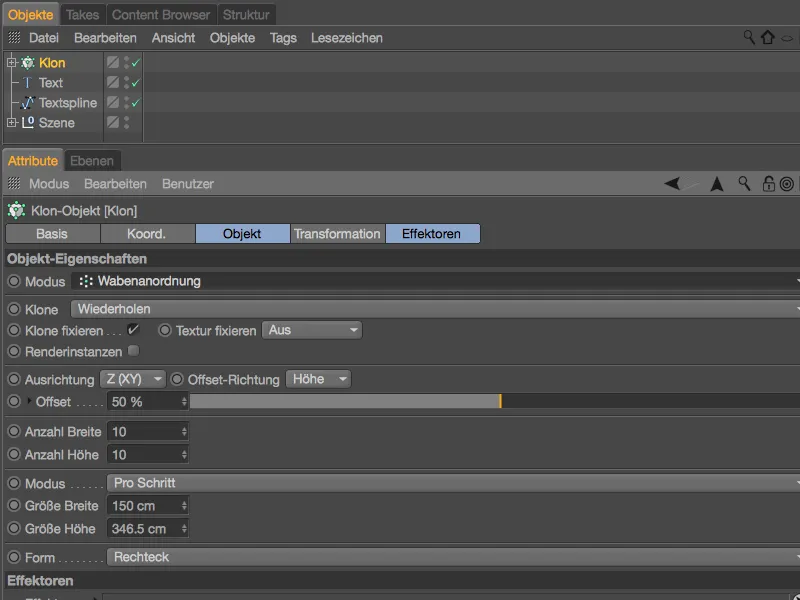
Vi vet ikke ennå hvor mange kloner som blir generert denne gangen. Men siden det antakeligvis vil være mange, aktiverer vi forhåndsvisningsalternativet Renderte instanser, for å lette belastningen på datamaskinen vår.
Mens det foreslåtte antallet av kloner i Bredde og Høyde er bare grove anslag, kan vi i modusen Per skritt for størrelsene Bredde og Høyde gi nøyaktige mål. For Bredde trenger vi halve Legokloss-dimensjonen, mens Høyden tilsvarer Legoklossens høyde minus de øverste knoppene.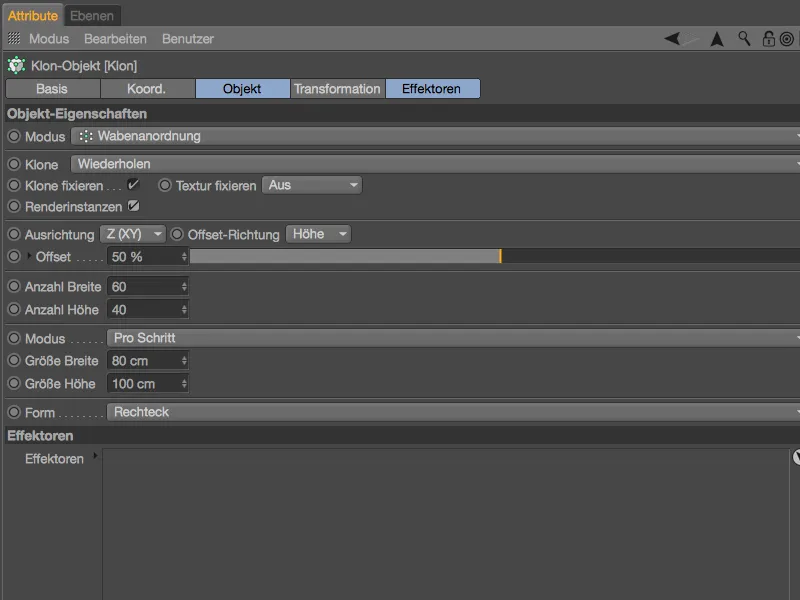
I redigeringsvisningen har det nå blitt opprettet en mur av Legoklosser - byggteknisk korrekt med ønsket forskyvning. Før du fjerner klonene fra Legoklossemuren som ikke er nødvendige for skriftbildet, flytter vi hele Klon-objektet over den oransje strengen i Y-retningen, slik at ingenting av Tekst-objektet er synlig lenger.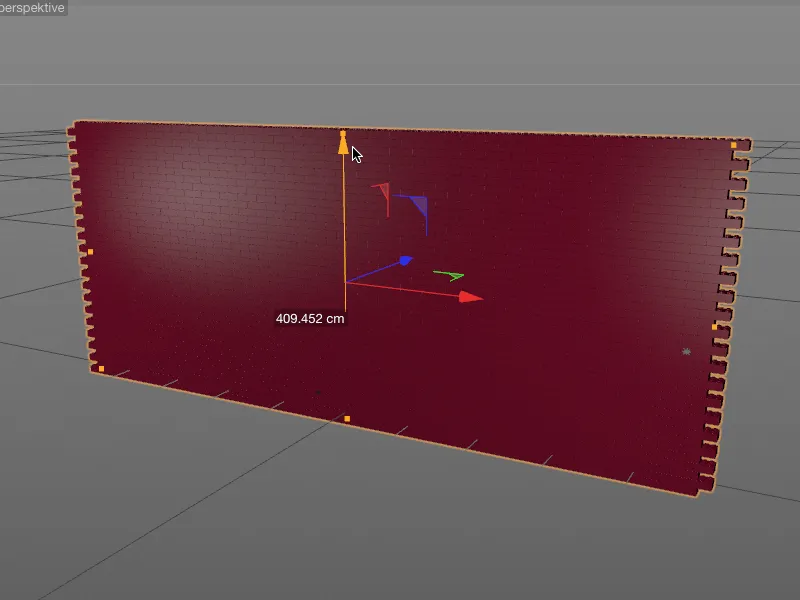
Tilbake i innstillingsdialogen til Klon-objektet velger vi nederst på Objekt-siden fra Form--menyen alternativet Splines. Med denne nyvinningen fra Release 18 kan vokseordningen ytterligere individualiseres. Med et Spline-objekt som Form har vi fullstendig frihet.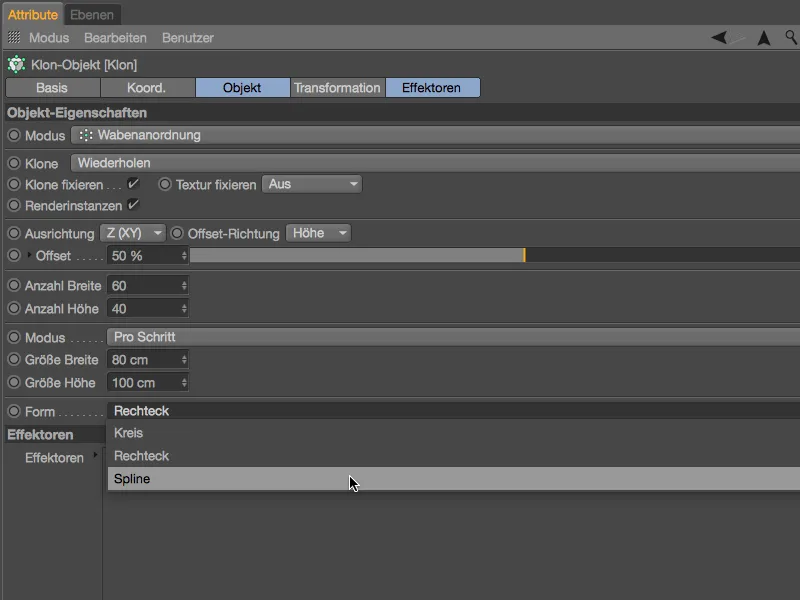
Vi trenger bare å dra og slippe tekst-objektet (eller eventuelt den konverterte splinebanen "Tekstbane") fra Object-behandleren til feltet Spline i innstillingsdialogen til klonobjektet på Object-siden.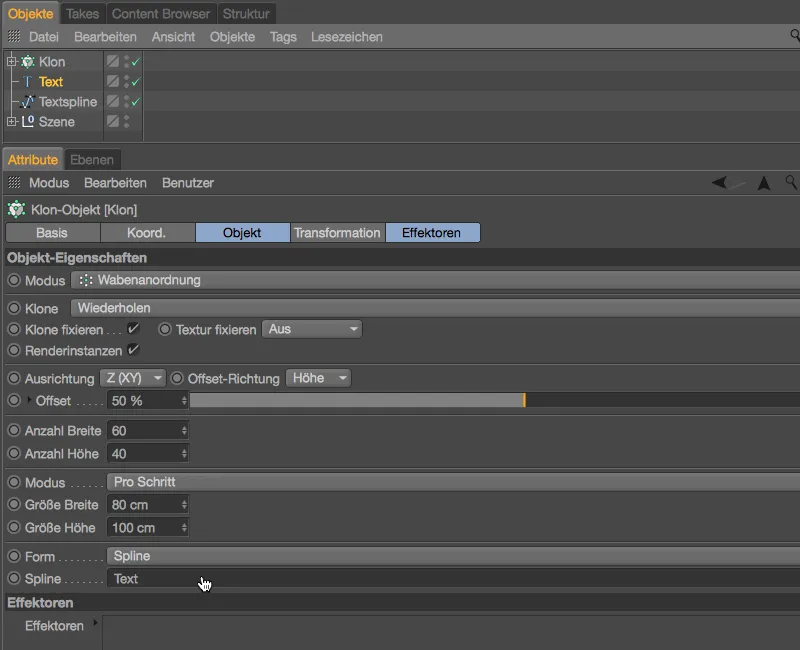
Nå har alle overflødige Legoklosser i muren, som totalt teller 2400 kloner, forsvunnet. Bare de Legoklossene som trengs for å bygge skrifttypen er igjen. La oss nå finjustere bygget. Det beste er å bytte til visningen forfra ved å trykke på tasten F4.
For å forhindre at Legoklossene svever i luften, at alle tre bokstavene står på en felles rad, og at bokstavene er best mulig utfylt, flytter vi Klon-objektet sakte ved hjelp av aksgriffene, til vi er fornøyde med konstruksjonen.
Vi kan optimalisere bygget litt mer ved å fjerne noen forstyrrende kloner. Hver klon kan redigeres individuelt, og siden versjon 18 kan vi til og med vise tilhørende indeksnummer for hver klon. I innstillingsdialogen til Klon-objektet må vi bare på Transformasjons-siden angi Visning som Indeks.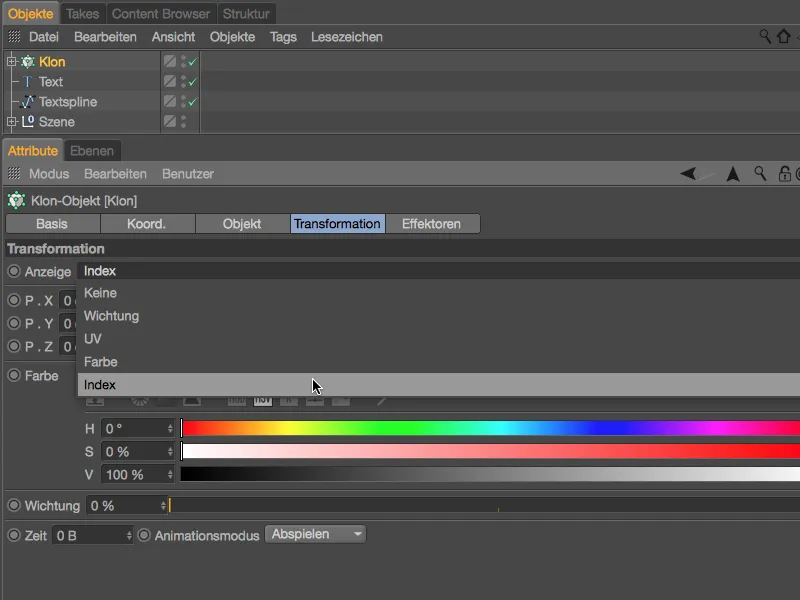
For å kunne lese de nå viste indeksnumrene bedre, zoomer vi litt nærmere på skrifttypen. Øverst på buen til "S" forstyrrer den nederste klossen med indeksnummer 634 meg.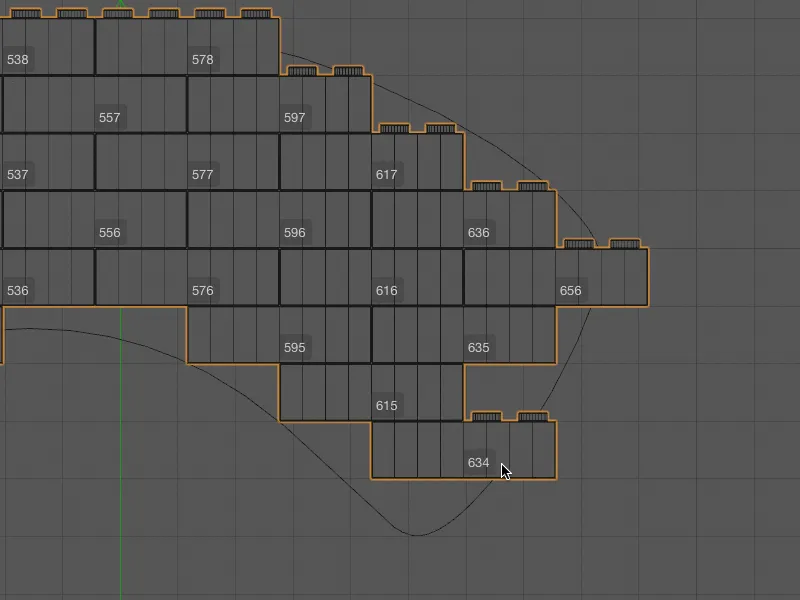
Vi trenger ikke å slette denne og eventuelt andre forstyrrende Legoklosser eksplisitt, for siden versjon 18 kan klonseleksjoner enkelt skjules. For å gjøre dette aktiverer vi MoGraph Selection Tool fra MoGraph-menyen og velger dermed først denne Legoklossklonen. Vårt Klon-objekt har nå en MoGraph Selection Tag, hvor de valgte klonene lagres.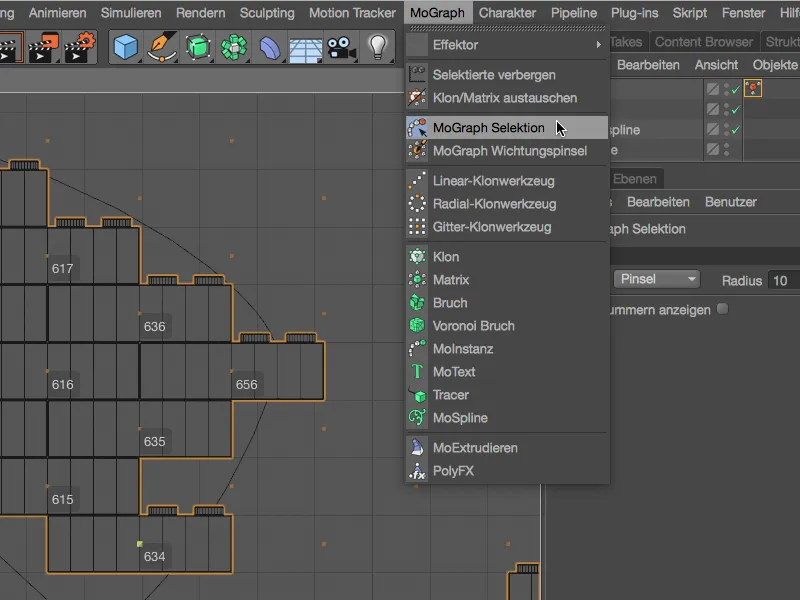
I tillegg til nevnte klon på buen til "S" legger jeg til den nederste venstre Legoklossen på "D" i utvalget mitt. Det er lett å se på de små oransje rutene på dette bildet hvor klonene til den tidligere Legoklossmuren er plassert.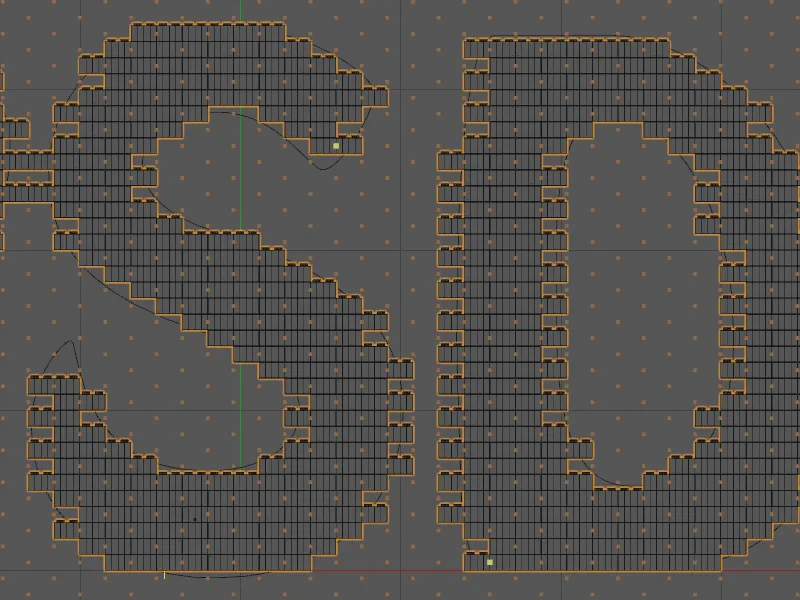
Når valget av kloner som skal skjules er klart, aktiverer vi kommandoen Skjul valgt fra MoGraph-menyen.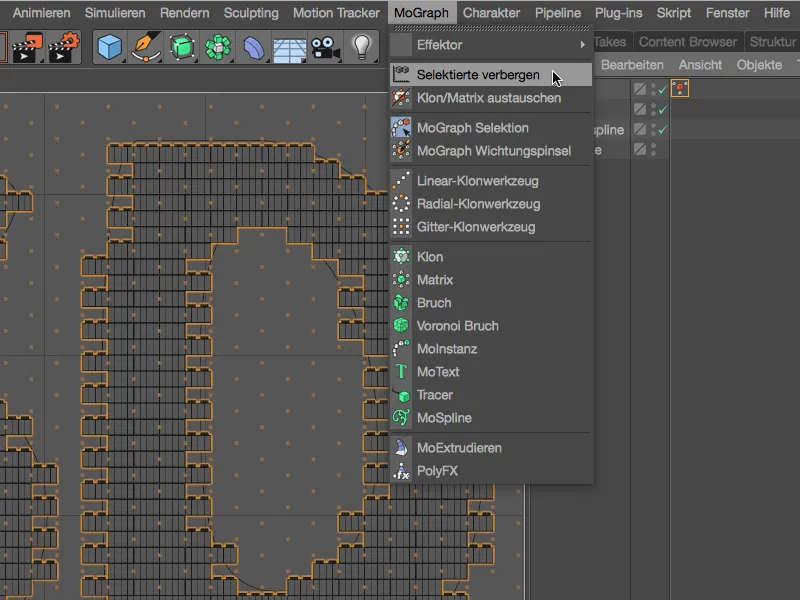
De forstyrrende Legoklossene er allerede borte eller skjult. Dette gjøres forresten gjennom en Enkel-effektor, som sørger for at klonene lagret i MoGraph Selection Tag er usynlige i redigeringsmodus og renderingsvisning.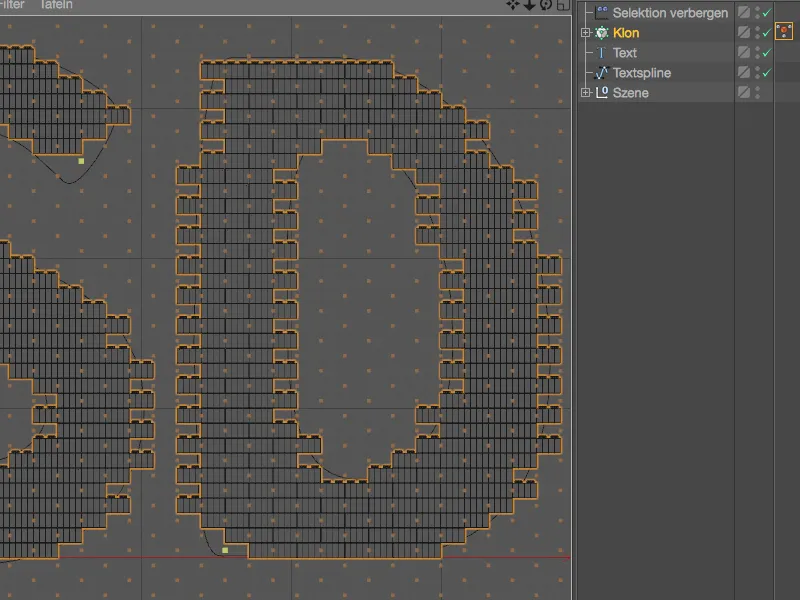
Til slutt i denne workshopen vil jeg gjerne introdusere en ny mulighet for å holde redigeringsvisningen effektiv selv i scener med mange kloner. Ved å bruke kommandoen Bytt Klon/Matrix i MoGraph-menyen kan Klon-objekter konverteres til Matrix-objekter – og tilbake igjen.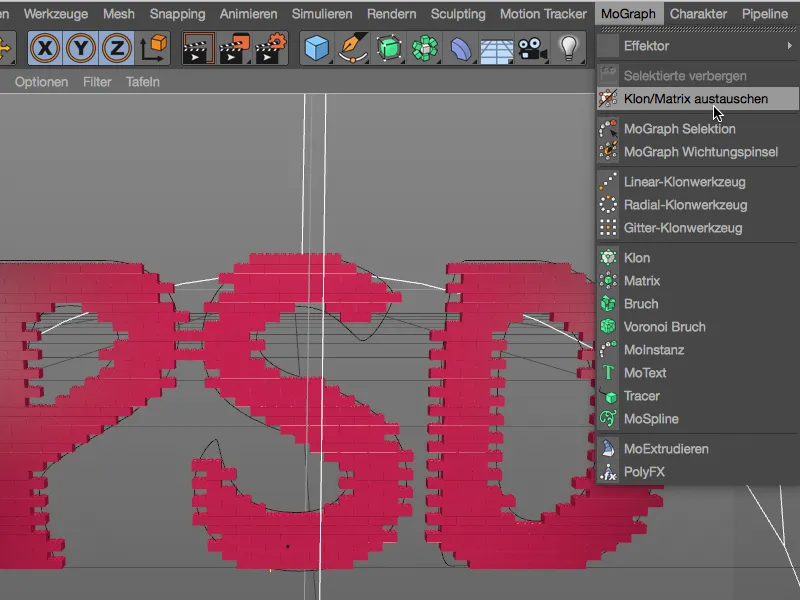
Matrix-objekter har fordelen av at bare små kuber vises i stedet for klonte objekter, og derfor krever mye mindre beregning.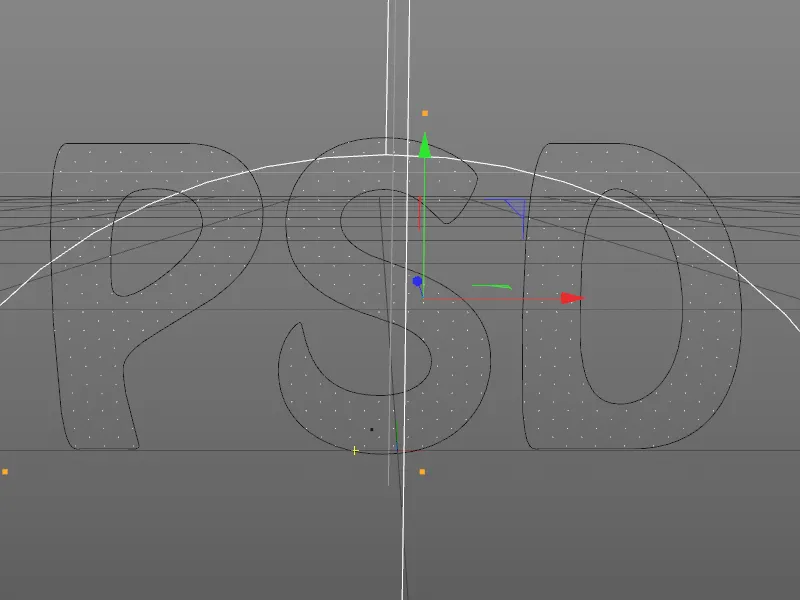
Før rendring må Matrix-objektet konverteres tilbake til et Klon-objekt med samme kommando.
MoGraph-Vekter
La oss nå gå videre til tredje og siste del av MoGraph-høydepunktene i denne opplæringen. Siden vi nå jobber med kloner animert med Effektor, bruker vi denne gangen en skrifttype som består av Sylinder-objekter. Den opprinnelige filen kalt "PSD_C4D_R18_Weightmap_start.c4d" finner du igjen blant arbeidsfilene til denne opplæringen. La oss se på oppbygningen av den relativt enkle skrifttypeanimasjonen.
På samme måte som vår Legoklossmur er også Sylinder-kloner lagt i lag ved hjelp av Heksagonarrangement-modus og formet over et Teoretisk-objekt. For animasjonen av bølgeformen til klonene sørger en Formel-effektor.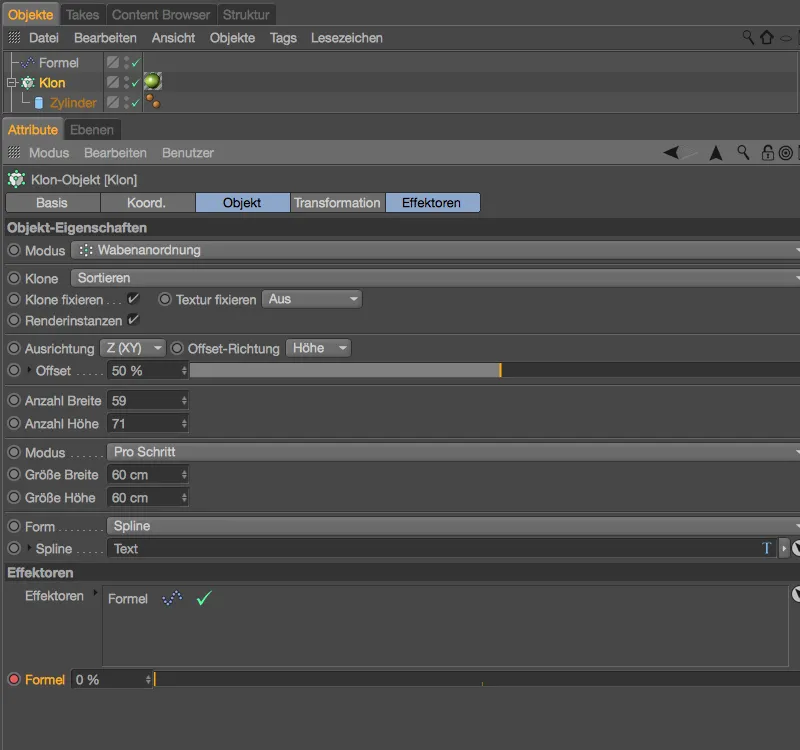
I innstillingsdialogen til Formel-effektoren finner vi i tillegg til formelen for bølgen parametrene for Transformasjonen. Endringene i Posisjon og Skalering begrenser seg til Z-retningen; for Skaleringen sørger også verdien < 1 for at det alltid er igjen en liten bit sylinder når ekstremverdien nås.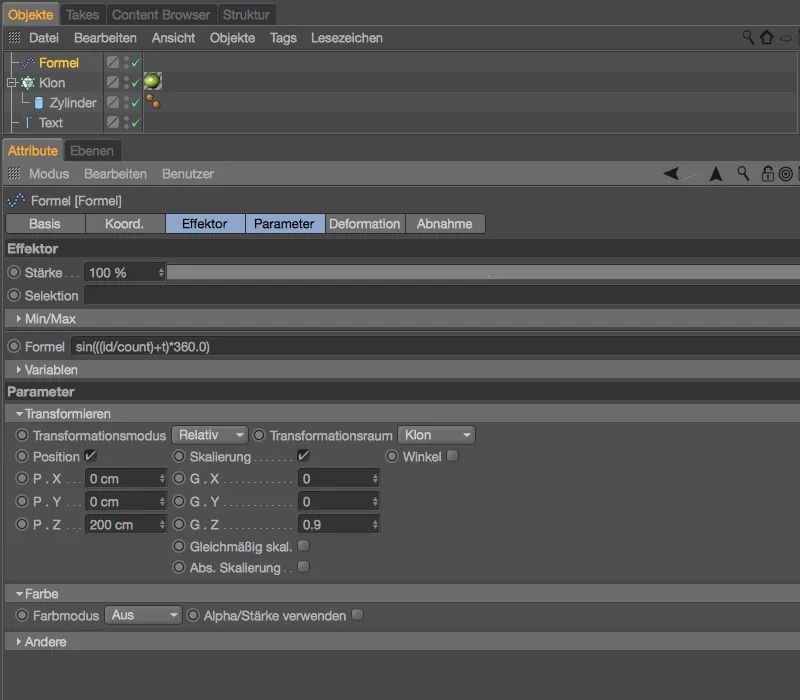
Hvis det ikke allerede er gjort, bør du se animasjonen ved å klikke på avspillingsknappen.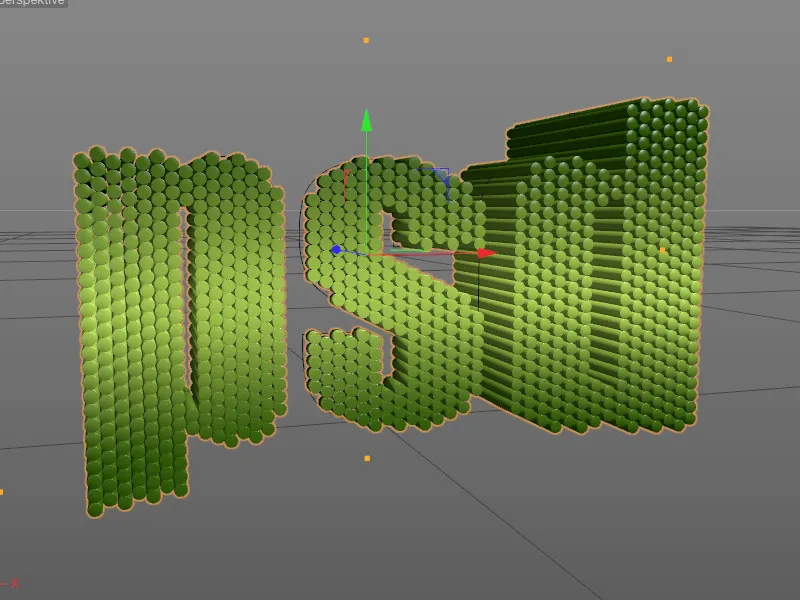
I denne korte workshopen vil vi individualisere animasjonen som for øyeblikket virker på alle klonene. Ved hjelp av en MoGraph-vekting forteller vi kloneobjektene hvor sterkt de skal reagere på transformasjonen utløst av Effektoren. Det beste er å bytte til visning foran ved å trykke på tasten F4 og velge MoGraph → MoGraph Vektpensel fra menyen.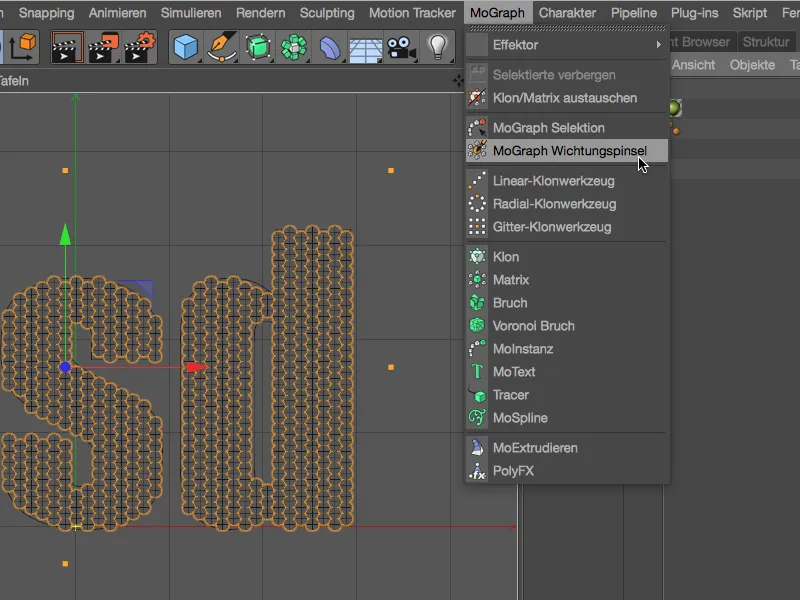
Akkurat som alle andre pensler i Cinema 4D har også MoGraph-Vektpenselen sin egen innstillingsdialog der vi kan angi typen oppgave, dens radius, osv. Vektpenselen jeg brukte jobber i absolutt modus, mens addisjonsmodus fungerer like bra for våre formål.
Bevæpnet med MoGraph-Vektpenselen maler vi nå i redigeringsvisningen alle kloneobjektene som skal påvirkes av formel-effektoren. Gule farger betyr 100 % innflytelse, mens røde farger signaliserer 0 % innflytelse.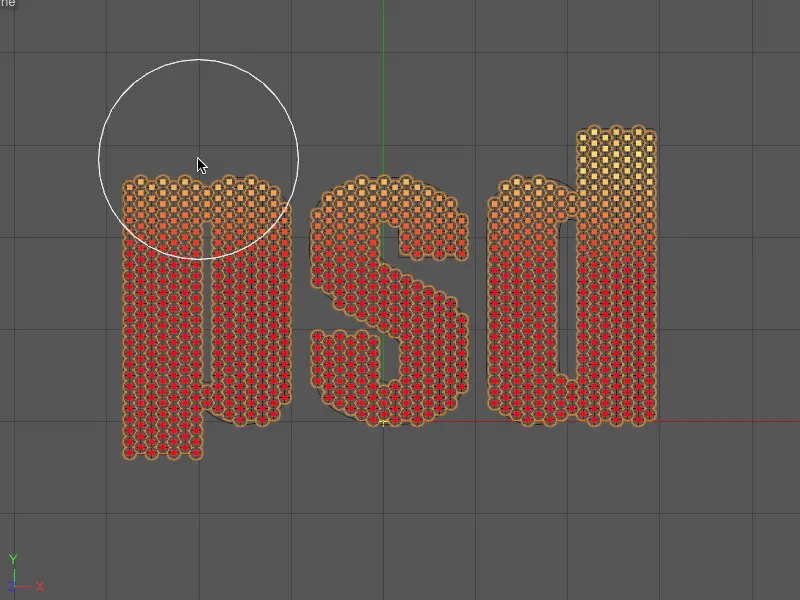
Som du ser, har jeg ikke tatt hensyn til klonene som ligger vertikalt i midten når jeg maler dem, mens områdene med bokstaver som strekker seg oppover og nedover er fullstendig vektet. Klonene som ligger på midtenivå bør derfor reagere lite eller ikke i det hele tatt på Effektoren.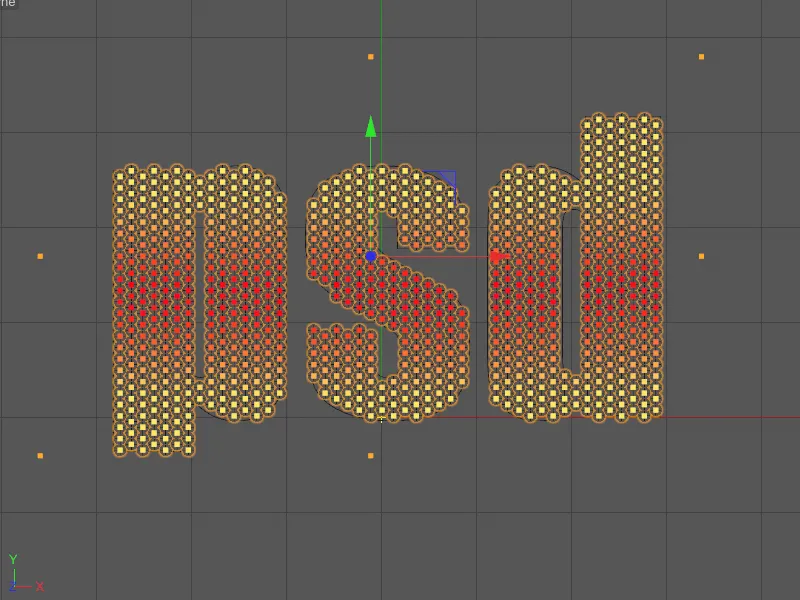
På dette tidspunktet reagerer imidlertid ingen kloneobjekter lenger på Effektoren. Dette skyldes at selv om vårt klonobjekt har en MoGraph-vektings-tag med tilsvarende vektings-kart, har vi ennå ikke tilordnet disse til formel-effektoren.
I innstillingsdialogen til formel-effektoren finner vi på Effektor-siden feltet Seleksjon. Der drar vi MoGraph-vektings-taggen inn fra Objekt-menyen ved å dra og slippe.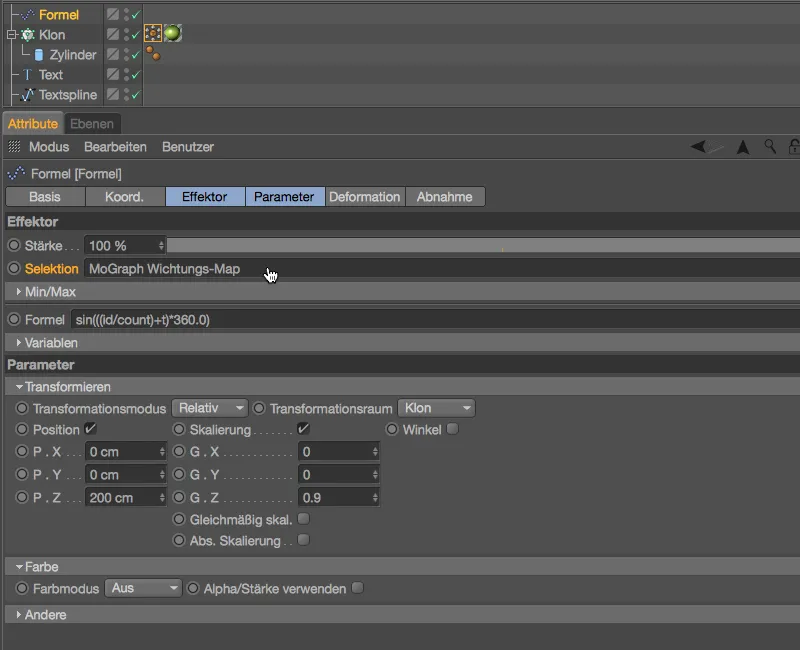
Nå kan vi starte animasjonen av tekstlogoen på nytt ved å klikke på avspillingsknappen og se at formel-effektoren nå som ønsket lar områdene som ligger på midtenivå være urørt.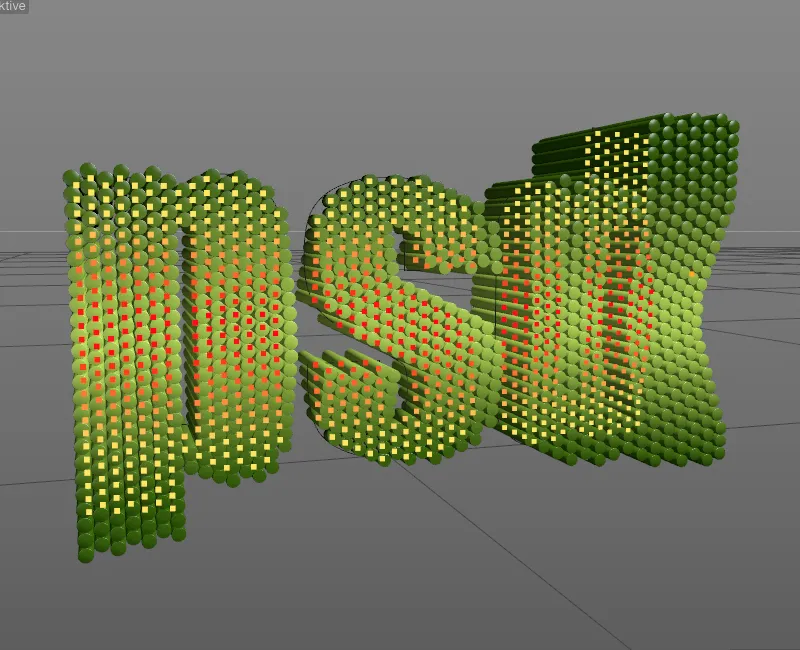
MoGraph Cache
Muligheten til å bake MoGraph-animasjoner og lagre dem i en cache har vært tilgjengelig i Cinema 4D i lang tid. Dette gjør simuleringene pålitelig gjenskapbare, letter redigeringens ytelse og gjør det mulig å bruke nettverksrendering via Team Render. MoGraph Cache-taggen er fortsatt tilgjengelig under Tags → MoGraph Tags i Objekt-menyen eller via høyreklikk i kontekstmenyen.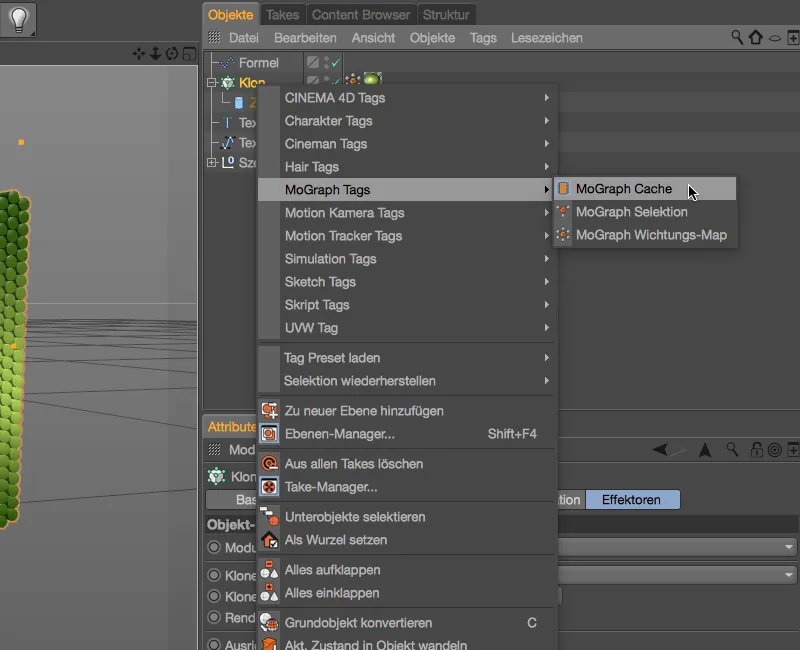
Når MoGraph Cache-taggen er tilordnet klonobjektet, kan du starte baking av animasjonen eller simuleringen i innstillingsdialogen til taggen.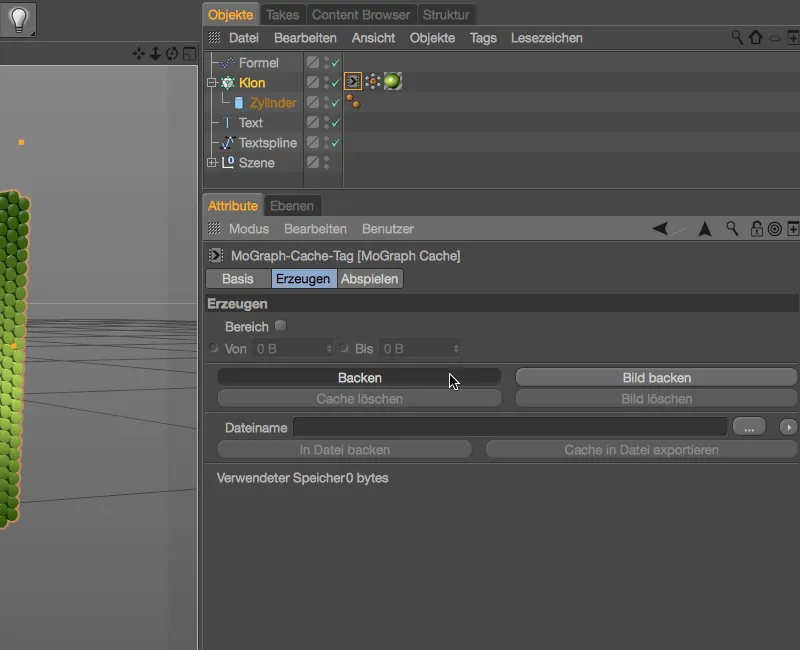
Etter en kort ventetid er bakingen av animasjonen for klonobjektet fullført.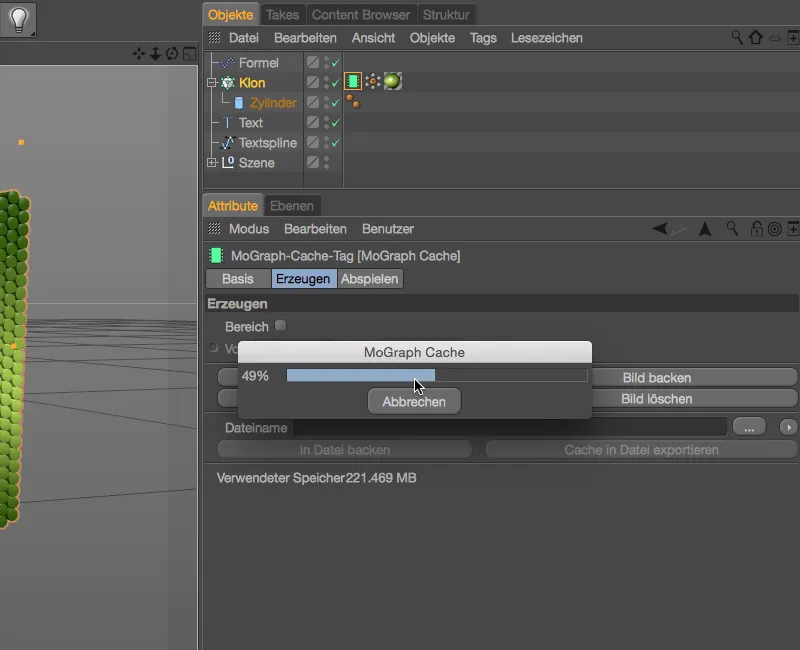
Cache som er gyldig og lagret, vises gjennom et grønt farget lagringssymbol i taggen. I den nederste linjen av innstillingsdialogen kan du også se størrelsen på cachingen som Cinema 4D-prosjektet må nå bære. En ny funksjon i versjon 18 er muligheten til å outsource denne cachen til eksterne filsekvenser. Når du har angitt en lagringsbane i feltet for filnavnet til cache-filene, kan du ved å klikke på knappen Eksporter cache til fil gjøre prosjektfilen lettere.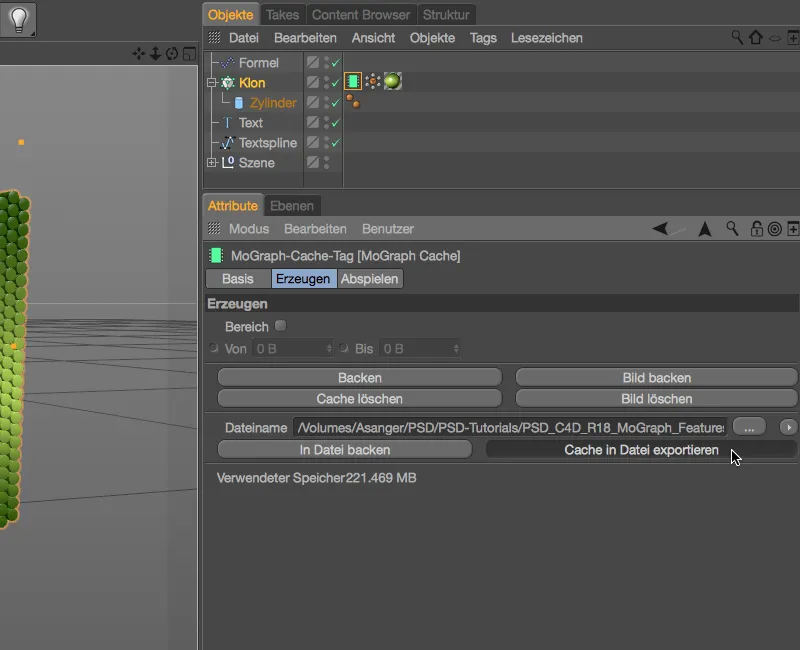
Etter å ha krysset 220 MB er det nå bare omtrent 750 kB igjen. Åpning og lagring av prosjektfilen går deretter mye raskere. Det at cachen nå er ekstern, vises også av den lille pilen i det grønne lagringssymbolet til MoGraph Cache-taggen.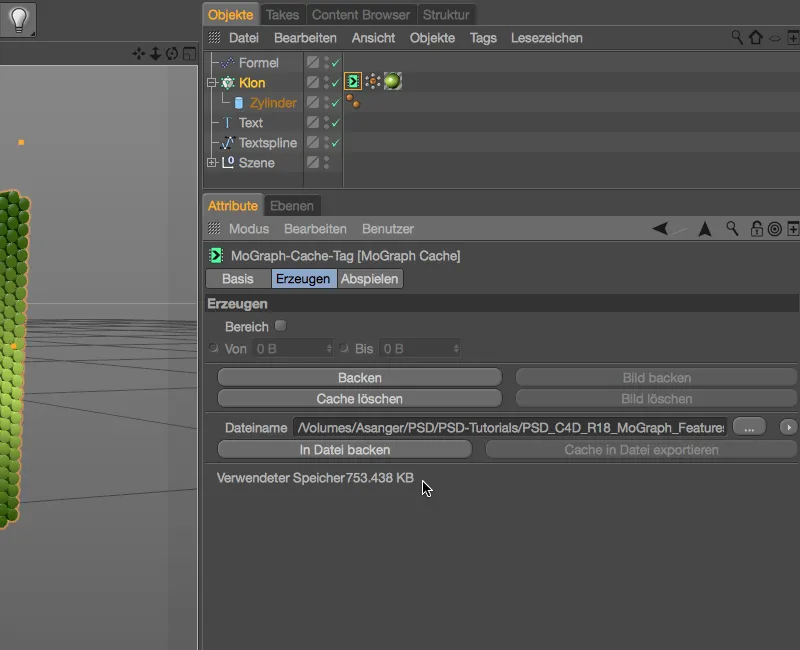
Importeringen og overføringen av den eksterne cachen er også problemfri. På avspillingssiden til MoGraph Cache-taggen kan du i rullegardinmenyen for Cache-type angi om intern eller ekstern cache skal brukes til avspillingen. Ved behov kan du selvfølgelig også hente den eksterne cachen tilbake intern.